Action Center è una delle tante nuove funzionalità introdotte in Windows 10. Se non hai familiarità con questa nuova aggiunta, in questo articolo ti diremo tutto ciò che devi sapere (beh, forse anche più di te bisogno) su Action Center.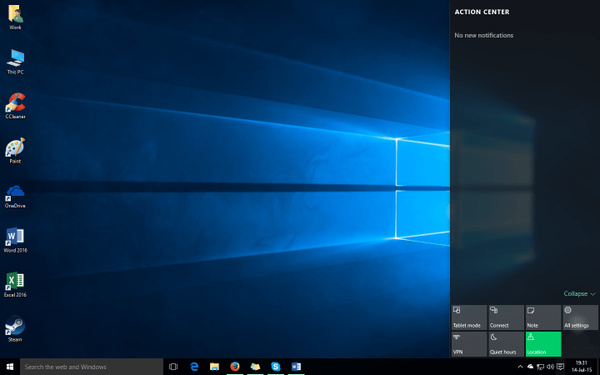
In Windows 10, il Centro operativo è fondamentalmente la versione desktop del Centro operativo di Windows Phone 8.1. L'aggiunta di Action Center fa in realtà parte del piano di Microsoft per rendere Windows 10 un "sistema operativo multipiattaforma". Action Center è un hub di notifica che fornisce notifiche relative al sistema e alle app in Windows 10, su più piattaforme.
Il Centro operativo è composto da due parti: l'area delle notifiche che utilizza la maggior parte dello spazio dell'interfaccia e la barra delle "azioni rapide" in basso.
Nell'area delle notifiche puoi ricevere varie notifiche, come le informazioni sull'ultimo aggiornamento installato o quando qualcuno ti segue su Twitter, proprio come fai sul tuo dispositivo mobile. Esistono tre modi diversi per chiudere le notifiche in sospeso. Puoi chiudere ogni app singolarmente, puoi fare clic sulla X accanto al nome dell'app e tutte le notifiche relative a questa app verranno eliminate, oppure puoi fare clic su Cancella tutto nell'angolo in alto a destra e tutte le notifiche verranno cancellate. Poiché si tratta di una funzione "multipiattaforma", quando chiudi le notifiche su un dispositivo, verranno eliminate anche su tutti gli altri dispositivi.
Per quanto riguarda la barra delle azioni rapide, quando apri il Centro operativo vedrai quattro pulsanti di accesso rapido in basso. Ma c'è anche un pulsante Espandi che ti mostrerà tutte le icone di accesso rapido disponibili. Dopo aver fatto clic sul pulsante Espandi, tutte le icone di accesso rapido verranno visualizzate ogni volta che apri il Centro operativo, finché non fai clic su Comprimi. Questi pulsanti di accesso rapido sono in realtà cose come il pulsante di attivazione / disattivazione della modalità tablet, il collegamento a tutte le impostazioni, la posizione, il Wi-Fi, ecc. Puoi anche scegliere i pulsanti di accesso rapido "in primo piano" andando su Impostazioni> Sistema> Notifiche e azioni> Scegli le tue azioni rapide.
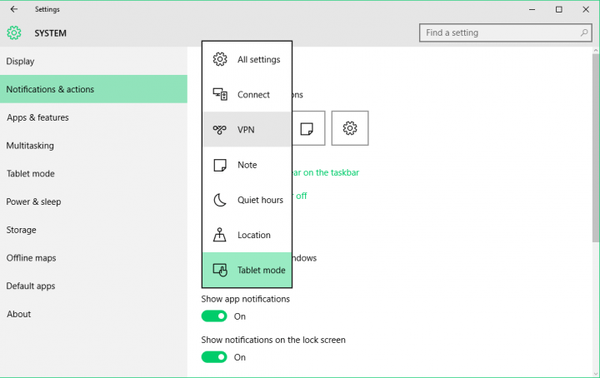
Nella sezione Notifiche e azioni delle Impostazioni di sistema puoi anche scegliere quali tipi di notifiche desideri ricevere nel tuo Centro operativo. Puoi scegliere se desideri ricevere notifiche come suggerimenti su Windows o notifiche delle app. Puoi anche scegliere se desideri che il Centro operativo mostri notifiche, allarmi, promemoria e chiamate VOIP in arrivo sulla schermata di blocco. C'è anche un'opzione che ti permetterà di nascondere le notifiche durante la presentazione, in modo che non ti infastidiscano quando, ad esempio, stai presentando la tua presentazione di PowerPoint.
Sotto Mostra le notifiche da queste app, puoi anche scegliere quali notifiche delle app ricevere nella barra delle notifiche. Fai clic sul nome dell'app per aprire le impostazioni di notifiche avanzate per quell'app e puoi scegliere se desideri mostrare i banner di notifica e se il Centro operativo riprodurrà il suono quando arriva la notifica.
Puoi anche gestire le icone della barra delle applicazioni nella sezione Notifiche e azioni. Puoi scegliere le app da visualizzare nella barra delle applicazioni, facendo clic su "Seleziona le icone da visualizzare nella barra delle applicazioni" o facendo clic su "Attiva o disattiva le icone di sistema". . " In "Attiva o disattiva le icone di sistema", puoi attivare o disattivare l'orologio, l'indicatore di input o il Centro operativo stesso.
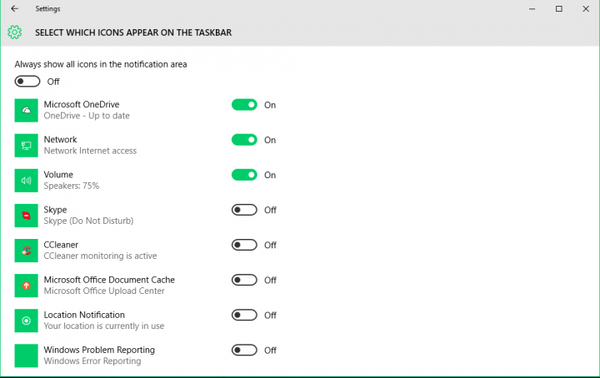
Forse alcuni utenti avranno bisogno di tempo per abituarsi a questa nuova funzionalità in Windows 10, ma è sicuramente utile e Microsoft probabilmente ha fatto un buon lavoro introducendola.
Leggi anche: Microsoft rivela i pacchetti al dettaglio per le edizioni Windows 10 Home e Pro
- Centro azione
- Windows 10
 Friendoffriends
Friendoffriends


